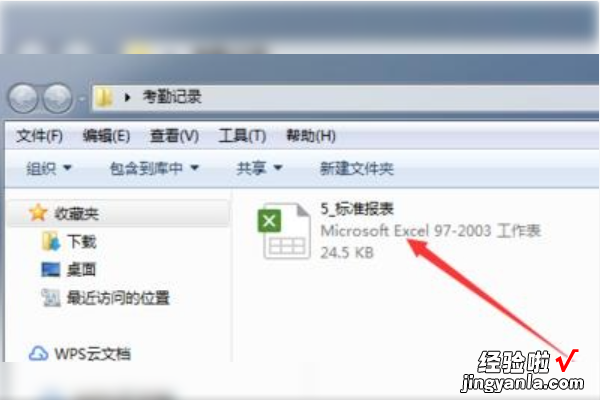怎么从打卡机上导出考勤表 打卡机怎么导出考勤表
经验直达:
- 打卡机怎么导出考勤表
- 怎么从打卡机上导出考勤表
- 考勤机怎么导出考勤表
一、打卡机怎么导出考勤表
在考勤机内把下载方式设置为USB下载 , 用数据线连接考勤机和电脑 , 点击USB连接方式,点击从设备下载记录数据,点击出勤记录即可倒出考勤记录 。
工具/原料:联想ThinkPad、Windows10、Type-C数据线、打卡机M300.
【怎么从打卡机上导出考勤表 打卡机怎么导出考勤表】1、在考勤软件中“设备维护”内 , 把考勤机与软件的“通讯方式”设置为USB下载后,点击保存 。
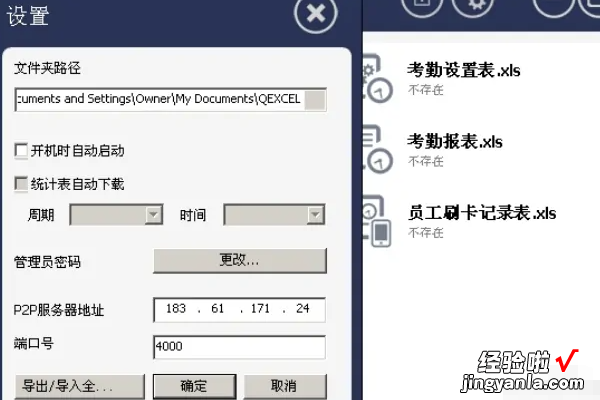
2、把USB线插入考勤机中和电脑USB接口,选择“我的设备列表”中“USB连接方式” , 点连接设备,稍等几秒后,设备连接成功 。

3、连接成功后,点“从设备下载记录数据” , 这时考勤机里的数据就会通过数据线上传到软件中 。
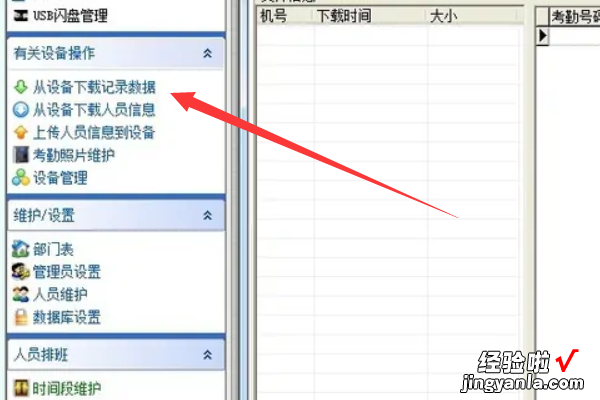
4、点“出勤记录”就可以看见刚才下载的所有人员记录数据 。
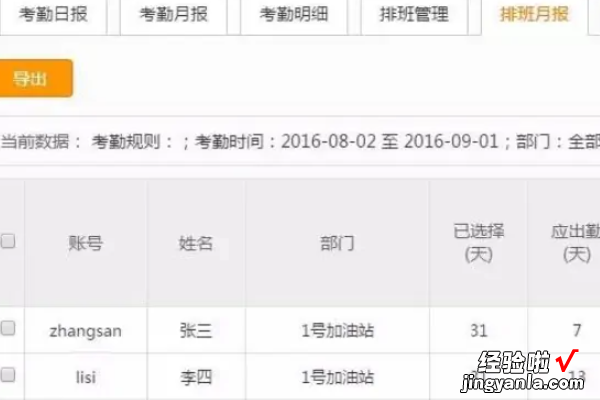
二、怎么从打卡机上导出考勤表
将优盘连接到考勤机上,进入管理界面,有个数据管理 , 上面有下载考勤数据,下载完成再连接电脑,进入考勤软件里 。在软件数据中选择usb闪盘管理,最后一项自助式指纹打卡,导入记录至电脑,完了就可以在查询/打印里统计报表了 。
1、电脑需安装“考勤管理系统标准版”,插入U盘,打开“考勤管理系统标准版 。
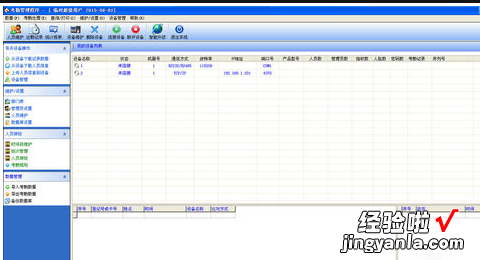
2、打开数据-U盘闪管理,按”确认 。
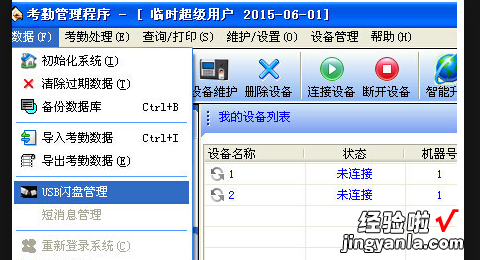
3、在弹出的窗口中,选择“9位码(定制,必需先导入U盘员工数据) 。
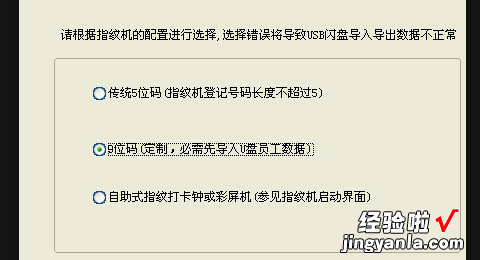
4、点击上方“导入记录数据至电脑”,再点击右侧“从U盘导入记录 。

5、在弹出的对话框中 , 按“确定”后,系统开始导入数据 。
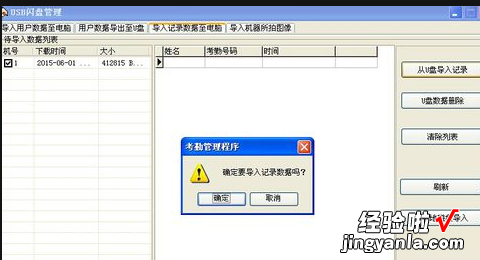
6、我们可以在”出勤记录“,输入相应的时间段,点击查询 , 可以看到我们导入的数据 。

三、考勤机怎么导出考勤表
考勤机导出考勤表步骤如下:
工具:机械革命S3Pro、Windows10、U盘、ZKT考勤机 。
1、首先把U盘插入到考勤机的USB插口中 。

2、按一下OK键,然后输入指纹,进入后台系统 。

3、在后台系统中找到【报表管理】 , 点击打开,然后选择【下载考勤报表】 。

4、然后输入要导出的考勤记录的日期,输入好后 , 点击确定 。这时考勤机里面的数据就导入到U盘中了 。

5、之后把U盘插入到电脑上面的USB接口中,打开【计算机】 , 然后再打开【可移动磁盘】 。

6、打开以后,在里面找到刚拷贝到里面的考勤记录 。点击右键,选择剪切或者复制 。

7、然后粘贴到容易找到的地方 , 可以在桌面上新建一个文件夹来放这次的和以后的考勤记录,也可以存放到工作盘中 。